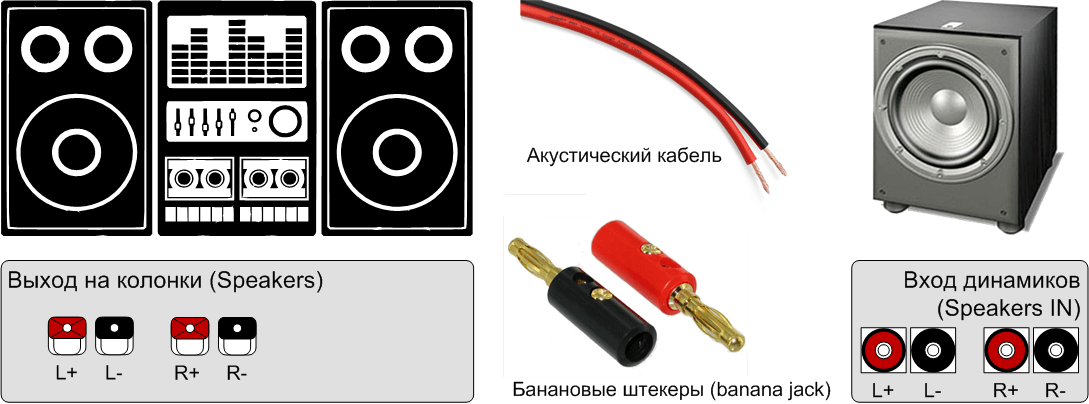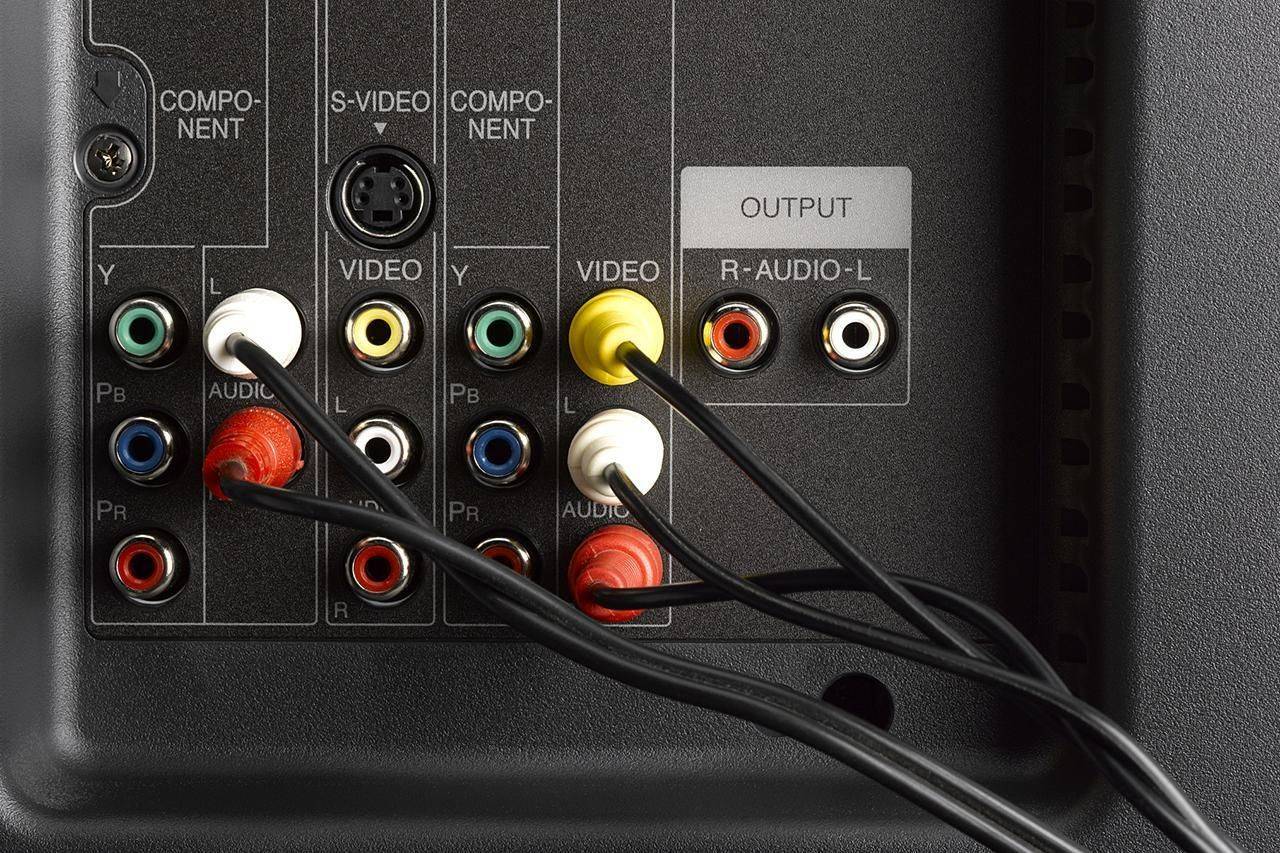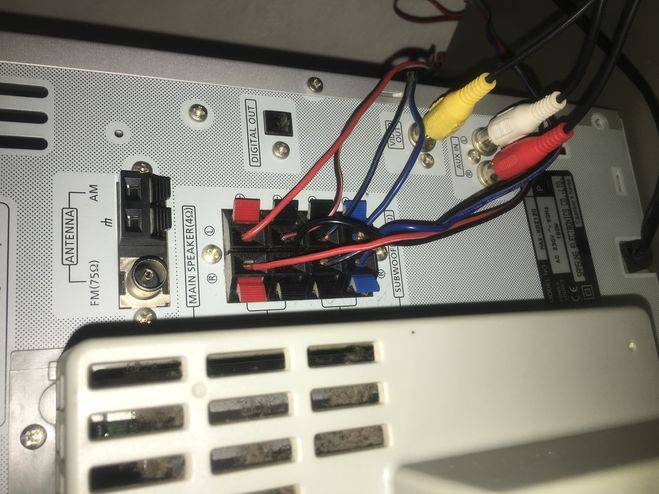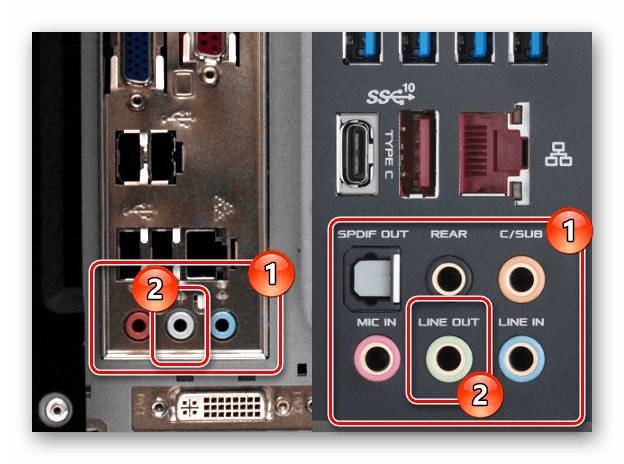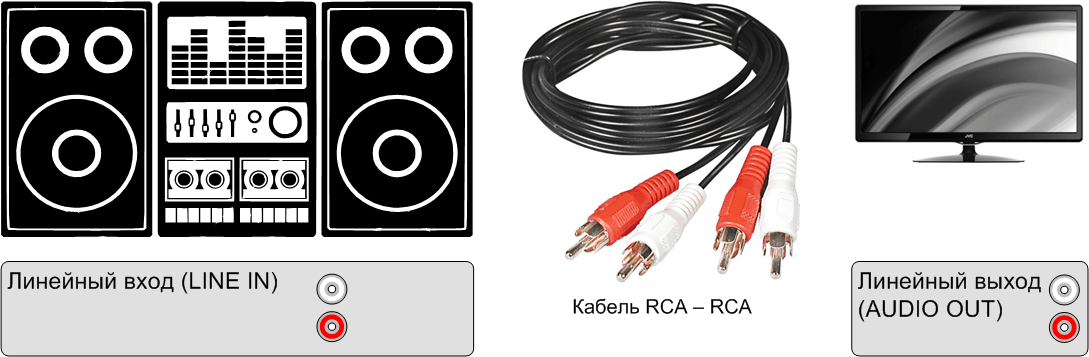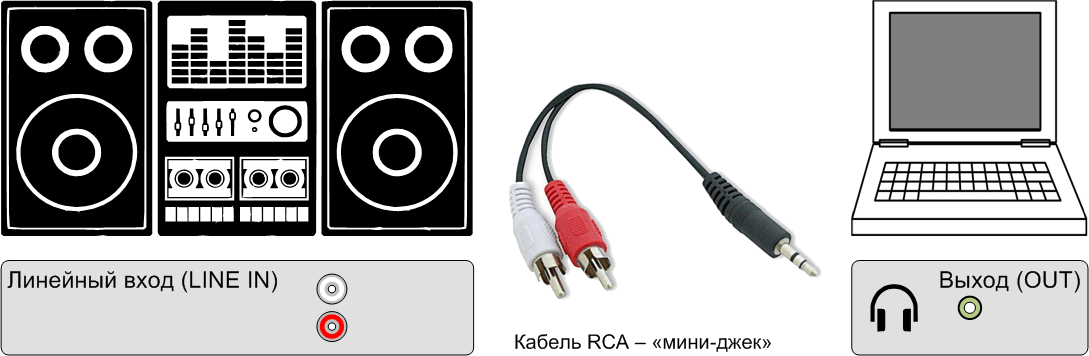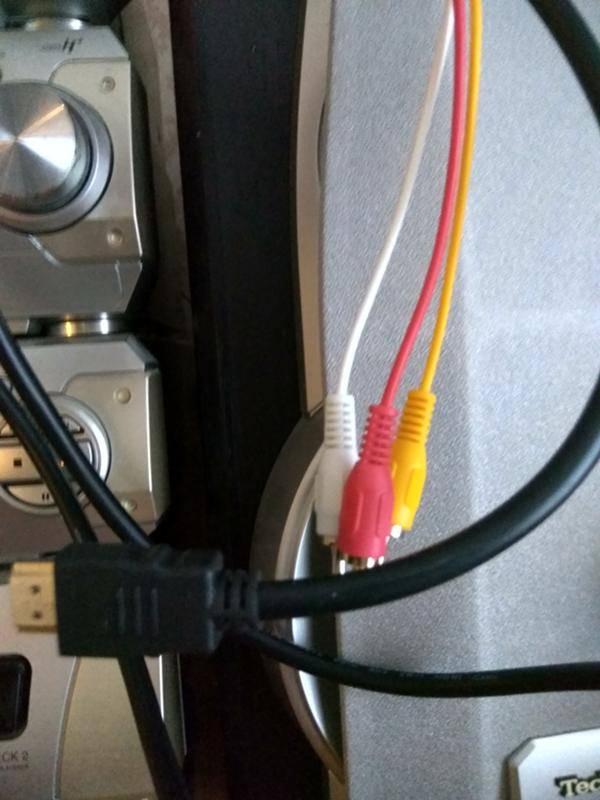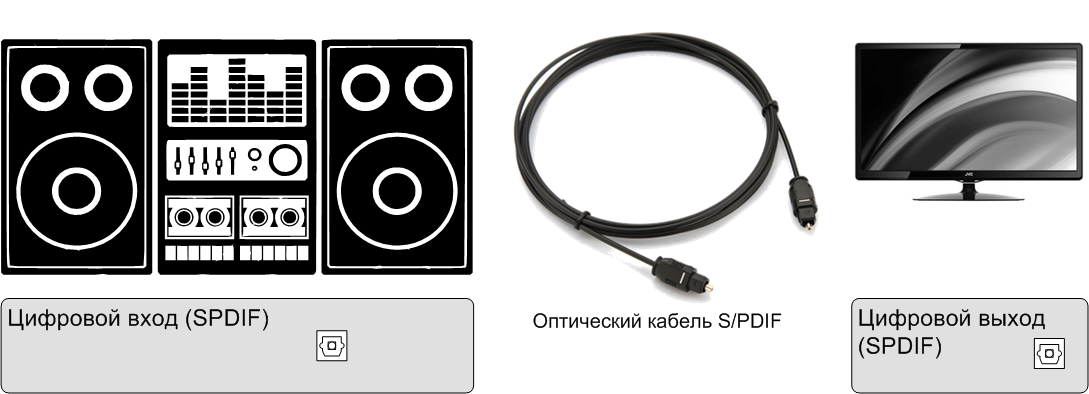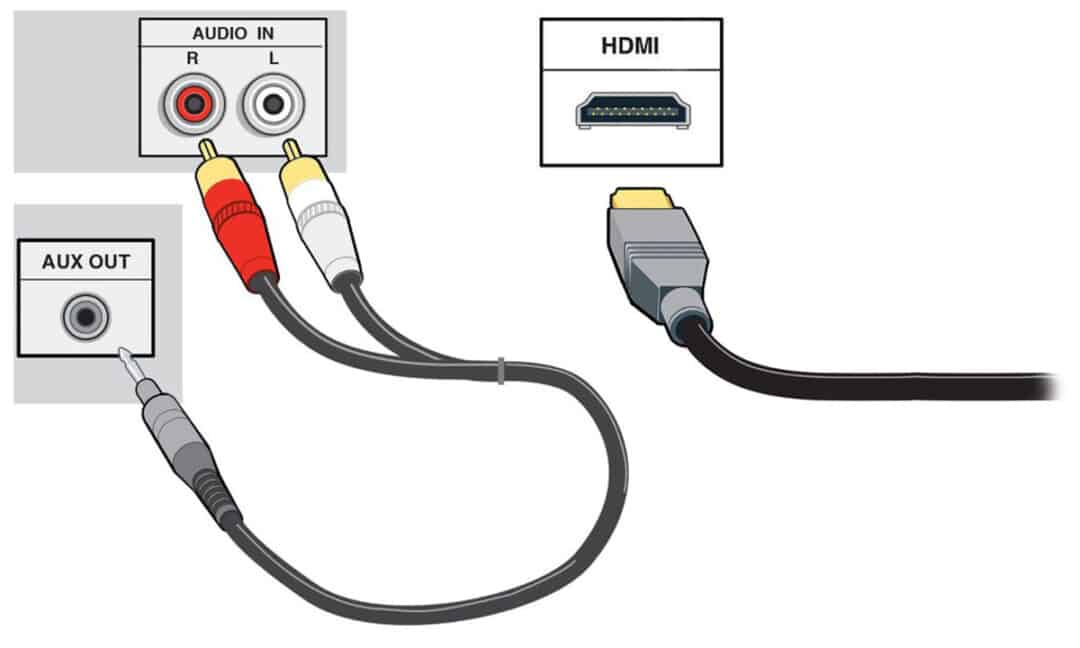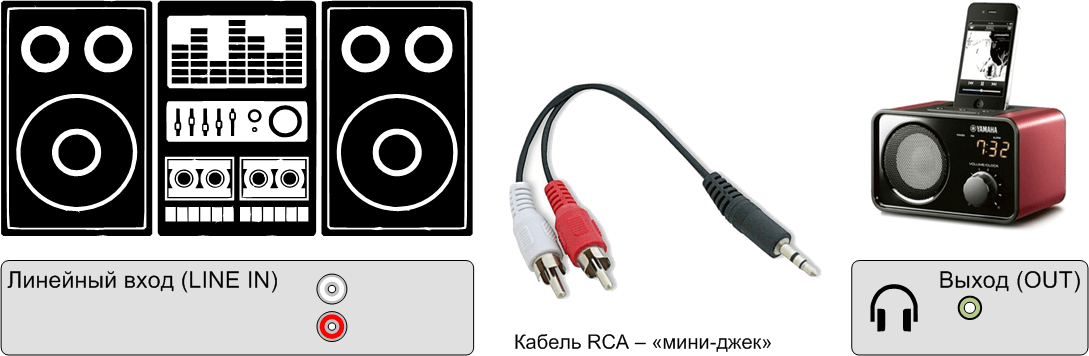Как подключить музыкальный центр к компьютеру или ноутбуку
Многие пользователи задаются вопросом, как подключить музыкальный центр к компьютеру. Связано это с тем, что сама по себе акустическая система сегодня практически не представляет ценности. Ведь для прослушивания песен на центре необходимо воспользоваться диском или флешкой. Подключенный же к интернету компьютер позволяет слушать любую музыку, а также смотреть фильмы. Музыкальный аппарат в этой схеме станет прекрасным проводником для звуков.
Интересно и то, что при помощи центра вы сможете насладиться полноценным радиоэфиром, не используя наушники. Да и динамики музыкального прибора в большинстве своем намного лучше многих колонок.
Выбираем шнур
Подключение музыкального центра к компьютеру стоит начинать с покупки шнура. Этот провод в народе называют тюльпаном, так как он имеет схожее с цветком разветвление:
- Он используется для того, чтобы передавать звук с одного источника на другой. Приобрести его можно в магазине электроники или радиотоваров.
- Для покупки сетевого кабеля вам необходимо знать марку и модель своих устройств (как компьютера, так и музыкального центра), так как к разной технике требуются разные по диаметру штекеры.
- Не слушайте тех, кто советует подключить колонки от музыкального центра к компьютеру напрямую. Так вы можете замкнуть всю проводку и повредить не только колонки, но и сам ПК.
Выбирая в магазине шнур, следите за тем, чтобы он имел нормальную длину. Вспомните, на каком расстоянии от компьютера стоит ваш акустический монстр, и прикиньте, какой метраж кабеля вам необходим.
Инструкция по подключению
Обратите внимание, что таким проводом можно подключить к музыкальному центру как ноутбук, так и стационарный компьютер. И там, и там необходимо использовать специальный штекер, который принято называть «джек»:
- Итак, после того как разобрались с покупкой провода, аккуратно достаем его из упаковки и распрямляем. Работать со скрученным шнуром совсем неудобно.
- Теперь один конец кабеля вставляем в разъем на музыкальном центре. В зависимости от производителя, вход может располагаться в разных местах. Внимательно осмотрите устройство, чтобы его найти.
- Второй конец шнура мы присоединяем к компу. Этот штекер будет иметь стандартный размер, так что вы легко разберетесь.
- Чтобы соединить акустический аппарат с компьютером, на задней панели системного блока необходимо найти вход для наушников. Именно в него и вставляется наш «джек». После того, как вы вставите кабель в гнездо, система автоматически отключится.
- После этого вам необходимо настроить музыкальный центр. Чтобы звук начал воспроизводиться через него, следует выбрать в настройках пункт «aux». Та же опция используется для передачи звука при подключении устройства к телевизору. Режим aux позволяет перенаправлять звук с одного устройства на другое.
Схема подключения через mini jack
Еще один момент, о котором стоит знать, это то, что при покупке тюльпана вам будут предлагать модели с золотым напылением. Считается, что они лучше передают звучание. Это действительно так, вот только уловить такую разницу в домашних условиях практически невозможно. Для этого придется подсоединять шнур к профессиональной аппаратуре.
Создание тюльпана своими руками
Переходники для подключения одной техники к другой совсем недорогие. Но бывают ситуации, когда вам не хочется отправляться в магазин или вы просто любите возиться с электроникой. В таком случае можно сделать кабель для соединения компьютера и музыкального центра самостоятельно. Для этого проделайте следующие манипуляции:
- Возьмите обычный провод от наушников со стандартным штекером и снимите с него изоляцию.
- После этого необходимо скрутить медные провода в тугой жгут.
- Теперь приматываем один конец провода к аудио входу. Конечно, лучше всего спаять детали.
- Далее соединяются контакты на центре и другом конце провода.
- После этого соединяем металлическую и пластмассовую детали при помощи изоленты.
- Такой шнур можно подключать не только к компьютеру, но и к телефону или планшету.
Конечно, такая система несовершенна и для ее реализации потребуется много материала, который сложно найти в доме обычного человека. Поэтому легче купить кабель.
При использовании шнура от наушников следует вооружиться зажигалкой и опалить концы провода. Так вы удалите изоляцию и избавитесь от ненужных волосков, которые будут мешать при работе.
Заключение
Использовать музыкальный центр в качестве колонок к компьютеру очень разумно и практично. Во-первых, колонки прибора гораздо лучше передают звучание, чем большинство компьютерных, во-вторых, в таком случае ваш центр не будет пылиться на полке. Ведь с появлением интернета слушать музыку на дисках стало не практично.
Tehnika.expert
Подключение флешки
Современные музыкальные центры нового поколения все без исключения оборудованы USB-портом. Через него можно прослушивать аудиозаписи, сохранённые на накопителях информации типа «флешки».
Если центр не самый новый и USB-порта в нём нет, выйти из положения поможет обычный автомобильный FM-модулятор, или трансмиттер. Для этого нужен небольшой трансформатор электрического тока, который преобразует напряжение 220 Вт в 12 Вт. Обычно он выполнен в виде автомобильного прикуривателя. К нему подключается ФМ-трансмиттер, имеющий USB-вход. На дисплее тюнера выставляется частота, на которой модулятор транслирует преображённый сигнал.
Рейтинг лучших музыкальных центров
Следует сказать, что музыкальные центры подразделяются на 3 типа. У каждого есть свои преимущества и недостатки.
- Микросистема.Больше подходят для дома, так как они обладают не самой большой мощностью. Но это не лишает их права выдавать прекрасный звук. Мало весят и не нуждаются в большом пространстве вокруг. Впрочем, идеальный вариант для небольшой комнаты.
- Минисистема.Изготавливаются в 2-х вариантах: в виде моноблока или с отдельными колонками и сабвуфером. Обладают внушительными габаритами, что позволяет вместить в дисковод несколько дисков. Оборудуются дисплеем и эквалайзером.
- Мидисистема.Огромные и дорогие установки, которые больше подходят для больших помещений. Нередко в них внедряют функцию караоке. Чаще всего их можно встретить в виде одного большого цельного блока.
Давайте рассмотрим популярные модели, которые уже неоднократно продаются с пометками «Выбор пользователей».
Panasonic SC-PM250 Silver
Микросистема, выполненная одноблочной конструкцией. 2 колонки с мощностью по 10 Вт. 5 программ в эквалайзере, а также настройка низких и высоких частот. В дисководе место лишь для 1-ого диска. Поддерживает USB, что позволит подключать флешку к музыкальному центру и с легкостью смотреть фильмы на экране ТВ. Легок — 1,3 кг. Вместе с оборудованием в комплекте есть пульт ДУ.
Pioneer X-PM12
Достаточно бюджетный представитель сегмента микросистем. Максимум выдаваемой мощности — 76 Вт. Эквалайзер может работать на 5 разных установках. Дисковод вмещает 1 диск. Оснащен портом USB. Может управляться пультом ДУ, который вы найдете в коробке из-под устройства.
LG DM8360K
Мидисистема, обладающая впечатляющим звуком. За него отвечают 2 колонки, мощностью 550 Вт. Целых 11 пресетов в эквалайзере. Дисковод принимает «круги» формата DVD и CD. Поддерживает подключение к телевизору через HDMI кабель. В корпус вмонтированы 2 audio гнезда и два для микрофона. Не дешевая модель, но качество звука покрывает все сомнения по этому поводу.
Подключение музыкального центра к телевизору не сложный процесс, осуществляемый самыми разными способами. Старайтесь подсоединить устройства друг к другу посредством оптического кабеля или хотя бы HDMI.
Минимизация внешней оболочки телевизора диктует уменьшение элементов акустической системы. В современных моделях с высоким разрешением экрана (например, разрешением 4К) при достижении высокого качества изображения, хочется идеализировать звучание. Создать комфортную атмосферу, приближенную к домашнему кинотеатру, может как увеличение мощности, так и качество звука, полученное с помощью подключения музыкального центра к телевизору.
Что выбрать – платное или бесплатное ПО для караоке?
Что касается платы за использование специализированного софта для караоке, то ситуация здесь неоднозначная. С одной стороны, один раз купив лицензионную программу, пользователь получает все ее преимущества на постоянной основе, а именно:
- регулярные обновления;
- пополнение фонотеки музыкальных композиций;
- улучшение и комфорт при работе с программой.
А вот бесплатные приложения скачиваются на свое усмотрение, и за последствия тоже придется отвечать самостоятельно. Безусловно, и среди бесплатного ПО встречаются очень хорошие программы, но вот поддержки и совместимости с определенными прошивками телевизоров они могут не иметь.
Есть, правда, еще один вариант. Если нет желания и навыков для установки ПО для караоке – можно воспользоваться самым простым решением. Сейчас в Интернете очень много специальных сайтов, которые дают возможность проверить свои вокальные данные прямо через браузер. Единственный минус такого пения – большинство ресурсов не поддерживает оценивание исполнения, а многие караоке-порталы имеют ограниченное количество композиций. Конечно, присутствует и несколько десятков специальных сайтов, на которых есть и оценки, и колоссальная фонотека. Но обычно они доступны только после оформления подписки.
Как подключить к музыкальному центру или аудиосистеме компьютер или ноутбук?
Задача: у вас есть ноутбук или компьютер. Чтобы слушать музыку или играть в игры, необходимо транслировать звук с устройства в музыкальный центр.
Аналоговое подключение через линейные входы
Что вам понадобится: переходной кабель RCA-mini jack или переходный кабель RCA-RCA.
Что делать:
- Внимательно осмотрите аудиоразъемы музыкального центра. Найдите разъемы RCA на задней панели, также называемые тюльпанами или колокольчиками. Иногда на лицевую панель устанавливаются дополнительные домкраты. Это линейные входы для аудио, гнезда часто имеют маркировку IN или LINE IN. Правый канал всегда отмечен красным, левый всегда белым или другим цветом.
- Осмотрите разъемы на ноутбуке или компьютере. Найдите небольшой разъем с надписью OUT или значок наушников. У ноутбука разъем расположен на боковой панели, у компьютера – на задней или передней стенке. Официальное название этого разъема – TRS, от английских слов Tip, Ring, Sleeve. Обычно вилку называют «мини-джек» (3,5 мм = 1/8 дюйма).
- Возьмите переходный кабель mini-jack на RCA и подключите устройства вместе.
Чтобы музыкальный центр воспроизводил звук с линейного входа, необходимо активировать соответствующий канал усилителя. В большинстве случаев это называется ВИДЕО или СТРОКА. Рекомендуется проверять согласно инструкции к прибору.
Стереокабель RCA, подключенный к выходу для наушников
Дорогие звуковые карты, устанавливаемые в персональные компьютеры, могут быть оснащены линейными выходами RCA (называемыми LINE OUT). Если в вашем компьютере есть такой разъем, соедините выход звуковой карты и вход музыкального центра с помощью переходного кабеля RCA-RCA.
Сбалансированный кабель RCA соединяет линейные выходы устройств
Подключение через USB-звуковую карту
Если на вашем компьютере или ноутбуке нет звуковой карты, на материнской плате нет линейных выходов, вы можете выводить звук с устройства через внешнюю звуковую карту. Маленькая коробочка подключена к USB-порту и определяется системой как обычная звуковая карта. Его линейный выход – гнездо mini-jack».
Что вам потребуется: переходной кабель RCA – mini-jack, внешняя звуковая карта с интерфейсом USB.
Что делать:
- Подключите внешнюю звуковую карту к USB-порту вашего компьютера или ноутбука.
- Подключите переходной кабель RCA – mini-jack к звуковой карте в разъем, отмеченный значком наушников (зеленый).
- Подключите кабель к линейным входам RCA музыкального центра.
- Включите LINE IN на музыкальном центре).
- При необходимости настройте операционную систему компьютера для вывода звука на внешнюю карту.

Внешняя звуковая карта преобразует цифровой звук в звук
Что такое разъём AUX?
Название AUX происходит от английского слова «вспомогательный», что означает «вспомогательный» или «вспомогательный». В аудиотехнике это имя линейного входа (обозначается AUX IN) или линейного выхода (AUX OUT). Низкочастотные аудио- и видеосигналы передаются от одного устройства к другому через линейный выход. Как правило, уровень сигнала на входах / выходах AUX нормирован и не регулируется, что обеспечивает совместимость устройств разных производителей.
Подключение цвето- и светомузыки
Хорошим дополнением для музыкального центра является цветомузыкальное устройство. Сопровождение звукового ряда мерцанием ламп различного цвета создаёт красивый ореол и непередаваемую атмосферу. Для того чтобы подключить к центру цветомузыкальную установку, нужно воспользоваться переходным шнуром, снабжённым вилкой стандарта RSA или DIN. Если подключение к линейному выходу недоступно, можно доработать шнур, создав параллельное подключение к одному из каналов.
Ещё один из способов подключения светомузыки – подключение непосредственно к колонкам зажимами типа «крокодил». Этот способ возможен, если кабели, идущие от центра к колонкам, расположены в доступном месте. В противном случае придётся прибегнуть к пайке.
Существуют также цветомузыкальные установки, оборудованные встроенным микрофоном, который «слушает» музыку и передаёт её колебания на лампы. Такую установку не надо подключать, достаточно расположить её непосредственно от источника звука и включить в розетку питания.
Для чего нужен канал AUX IN и как его подключить
При помощи данного канала можно прослушать включенную на телефоне композицию через динамики музыкального центра. Дополнительно канал может быть использован для воспроизведения сигнала, передаваемого на него с компьютера или телевизора.
AUX IN можно найти на обратной стороне акустической системы. Бывает, его размещают на передней панели управления данным устройством. Выглядит данный вход, как два расположенных рядом разъема RCA («тюльпан»), однако, можно встретить «крупные» (6,3 мм) либо «маленькие» (3,5 мм) разъемы Jack.
Каналом выхода сигнала на внешних устройствах, как правило, выступает min-Jack, используемый для подключения наушников. Для того чтобы передать сигнал на динамики центра необходим провод mini-Jack – RCA, обязательно четырехжильный с внешней медной оплеткой. Его легко найти во многих магазинах, поскольку используется он достаточно широко. К тому же, его достаточно просто сделать самостоятельно, использовав для этого провод от наушников. В процессе изготовления кабеля потребуется произвести замену динамиков на штекеры RCA, установив вместо левого «тюльпан» белого цвета, а вместо правого – красный.
Подключение так же производится довольно просто: mini-Jack втыкается в устройство – носитель, а установленные «тюльпаны» — в акустическую систему согласно цвету разъема. Так, в разъем белого цвета втыкается штекер, окрашенный белым, в красный — окрашенный красным. У некоторых моделей музыкальных центров канал для проигрывания композиций устанавливается вручную – в этом случае следует выбрать AUX.
Теперь можно запустить воспроизведение музыки на ее носителе. Если параллельно через другие каналы на центр не будет поступать сигнал, он начнет воспроизводить включенную вам композицию. Бывают случаи, когда при одновременной подаче нескольких сигналов через разные каналы центра каналов происходит их наложение друг на друга и вы одновременно слышите несколько мелодий. Чтобы избежать подобной ситуации, следует произвести выбор необходимого режима проигрывания либо отключить звук с остальных каналов.
Чтобы при подключении телефона к музыкальному центру не держать его все время рядом, можно воспользоваться Bluetooth-адаптером. Установив его на акустическую систему у вам появится прекрасная возможность передавать ее динамикам музыку практически с любого из внешних устройств, не задумываясь о том, хватит ли вам длины провода.
При помощи AUX IN можно произвести подключение к центру телевизора или компьютера и производить передачу сигнала с этих устройств, что будет весьма удобно при просмотре фильмов и интересных передач.
Таким образом, использование AUX IN, значительно расширяет возможности применения вашего музыкального центра, позволяя, при помощи дополнительных проводов или переходников, обеспечить качественную звукопередачу. Это значит, что, при желании, легко и просто можно организовать у себя дома свой небольшой домашний кинотеатр и наслаждаться качественным «звуком вокруг» сидя на любимом диване.
Как проверить?
Когда все процедуры по подключению будут выполнены, настанет время для проверки, которую можно выполнить простым включением музыки на компьютерной технике. Для этого подойдет музыка, сохраненная на ПК или онлайн-радио. Бывает, что звук не сразу появляется. Пугаться подобного явления не стоит. Чтобы исправить такую досадную ситуацию, потребуется в ручном режиме включить AUX.
Случается и такое, что звук есть, но необходимая четкость звучания практически отсутствует. Исправить это можно там же – в настройках звука. В этом нет ничего сложного. Пользователю потребуется правильно настроить возможности музыкальной техники.
Как подключить музыкальный центр к компьютеру, смотрите далее.
Как подключить FM-модулятор к музыкальному центру
Задача: Для прослушивания музыки к музыкальному центру необходимо подключить FM-модулятор.
Модулятор FM – это радиопередатчик, который кодирует звук, когда он входит в радиосигнал с частотной модуляцией (FM) и излучает его в эфире. Этот сигнал может принимать любой FM-радиоприемник, как и радиостанция, и его можно будет услышать через динамики. В продаже есть модели, предназначенные для автомобиля: они воткнуты в гнездо прикуривателя, у них на борту флешка. Есть FM-модуляторы для смартфонов – они подключаются к разъему для наушников.

FM-модулятор подключается к разъему для наушников
Что понадобится: FM-модулятор, блок питания, источник звука (флешка или смартфон).
Что делать:
- Переведите музыкальный центр в режим FM-приемника.
- Настройте музыкальный центр на частоту, на которой нет радиостанций (приблизительно 88 МГц).
- Изучите инструкции для FM-модулятора, чтобы определить частоты его передатчика.
- Включите FM-модулятор и настройте его частоту передатчика, наиболее близкую к частоте, на которую настроен приемник.
- Играть.
- Настройте ресивер музыкального центра так, чтобы можно было слышать музыку.
При использовании FM-модулятора следует учитывать следующие недостатки:
- В последние годы FM-эфир был очень густонаселенным в крупных городах, и трудно найти свободный канал.
- Качество звука двойного преобразования оставляет желать лучшего.
- Промышленные помехи сильно влияют на радиоканал, в динамиках слышны шумы и потрескивание. Особенно это актуально при установке в автомобиле.
Способы подключения
При подключении могут использоваться различные кабели и входы под них. Также, на современных телевизорах могут отсутствовать необходимые порты, что исключает возможность использования данной функции. Из-за большого разнообразия устройств, их модификаций и наличий портов для подключения выделяют следующие этапы процесса:
Первое, что нужно сделать при желании использовать внешнюю звуковую систему с тв – это изучить оба устройства на наличие одинаковых портов (по форме, цвету или подписи). Именно они необходимы, чтобы передать звук с одного устройства на другое.
Следующий этап – провод, по которому будут передаваться данные от телевизора к музыкальному центру. Купить такой можно в профильных магазинах
При возникновении трудностей можно проконсультироваться с продавцом и объяснить, какой именно кабель необходим.
Особое внимание нужно уделять процессу соединения проводом техники. На первый взгляд, оно может показаться несложным, но здесь можно допустить ошибку
Главное, отключить всю технику от питания и только после этого приступить к работе. Кабель подключается к портам белого и красного цвета на ТВ. В эти же порты нужно подключить кабель и на музыкальном центре.
Все следует подключить к питанию и первым включить телевизор. Как правило, звук должен отсутствовать, не зависимо от выбранного канала. На данном этапе нужно перейти к настройкам музыкального центра и выбрать режим AUX. Благодаря этому должен появиться звук с колонок.
Подключение через ресивер
Чаще всего такой метод используют, если ничто другое не помогло. Музыкальный центр подключают не к телевизору, а к ресиверу, который изначально соединен с ТВ. Все просто — найдите на центре и ресиверы общие разъемы, через которые их можно подключить друг к друг. Могут использоваться самые разные: RCA, SCART, AUX, HDMI — впрочем все, что имеется на обоих устройствах.
Внимательно подключайте провода, чтобы потом не искать решение несуществующей проблемы.
Подключение телевизора LG
Чтобы подключиться к телевизору LG, соблюдайте следующий алгоритм действий:
- Осмотрите панели телевизора и центра в поисках одинаковых разъемов. Как с одной стороны, так и с другой.
- Проверьте, есть ли у вас нужный кабель для сопряжения.
- У вас может быть несколько доступных разъемов и проводов к ним. Выберите оптимальный, ориентируюясь на качество звука. Например, подключиться через HDMI будет лучше, чем через «тюльпаны».
- Отключите оба устройства от сети, а уже потом воткните штекер в гнезда.
- На проигрывателе переключитесь на режим «AUX». Проверьте звук. Если колонки музыкального , а звук идет с динамиков телевизора, то, скорее всего, подключение было осуществлено неправильно.
Телевизора Samsung
Подсоединение музыкального центра к телевизору компании Samsung идентично с подключением к телевизору LG. Сделать это лучше через оптический кабель (при наличии портов и провода), а также кабелями с разъемами TRS-RCA либо RCA-RCA.
Если нет звука
Способы выше очень простые, но может случиться так, что звука после синхронизации нет. В этой ситуации стоит рассмотреть возможные причины сбоя.
- Музыкальный центр не настроен. У некоторых моделей следует переключиться в режим AUX, чтобы получать сигнал через технику, подключенную в этот выход.
- Звук поступает в другое место. Если к ПК подключены другие устройства с колонками (например, телевизор), то по умолчанию девайс может направлять звук на одно из них. Исправить это можно через «оборудование и звук» — во вкладке «воспроизведение» нужно отметить ту технику, которая будет воспроизводить музыку.
- Настроить драйвер. Иногда сбой воспроизведения через внешние источники вызван настройками драйвера. В трее есть значок аудио. Войдя через него в настройки, нужно убрать галочки с таких функций, как «подавление шума», «разделение источников сигнала» и подобных им. Если есть сомнения в том или ином пункте, то рекомендуется выбрать настройки по умолчанию.
Обновить драйвер аудиоборудования. Отсутствие звука может быть спровоцировано устаревшим драйвером или его полным отсутствием. Обновление ПО оборудования проблему часто решает. Сделать это можно, найдя нужный софт на сайте производителя ноутбука/ПК или установив универсальную утилиту DriverPackSolution для автоматического поиска и установки драйверов.
Пошаговая инструкция
Для того чтобы обеспечить себе качественное, мощное и насыщенное воспроизведение любимых музыкальных композиций, необходимо свой смартфон подключить к стереосистеме, выполнив определенную последовательность действий.
AUX
- Приобрести кабель с двумя штекерами на концах. Размер каждого из них составляет 3,5 мм.
- Один штекер подсоединить к телефону, воткнув в соответствующий разъем (как правило, это разъем, куда подключаются наушники).
- На корпусе музыкального центра отыскать отверстие с надписью «AUX» (возможно и другое обозначение «AUDIO IN») и другой конец провода вставить в этот разъем аудиосистемы.
- Отыскать на стереосистеме кнопку «AUX» и нажать ее.
- На экране смартфона найти нужную композицию и включить ее.
USB
Как подключить телефон к магнитоле: методы, проблемы, способы решения
- Приобрести кабель с двумя разными концами: USB и microUSB.
- MicroUSB вставить в соответствующий разъем телефона.
- USB подсоединить к аудиосистеме, найдя нужное отверстие и воткнув туда другой конец провода.
- На стереосистеме осуществить настройку, в которой в качестве источника следует указать сигнал, подающийся через USB.
- Выбрать желаемый трек и нажать на кнопку «Воспроизведение».
Способы подключения смартфона к стереосистеме, которые были рассмотрены, являются самыми распространенными и простыми вариантами.